[视频]如何将CAD切换为经典工作空间
关于褚时健如何将CAD切换为经典工作空间,期待您的经验分享,当代劳模,所有人都应该向你学习
!
更新:2024-03-10 13:52:30头条经验
来自头条百科https://www.baike.com/的优秀用户化影音手,于2017-10-11在生活百科知识平台总结分享了一篇关于“如何将CAD切换为经典工作空间越狱第二季”的经验,非常感谢化影音手的辛苦付出,他总结的解决技巧方法及常用办法如下:
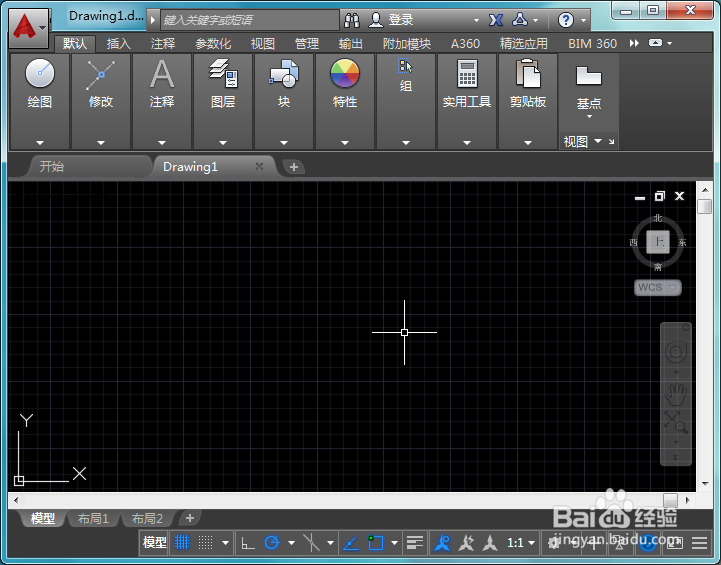 [图]2/9
[图]2/9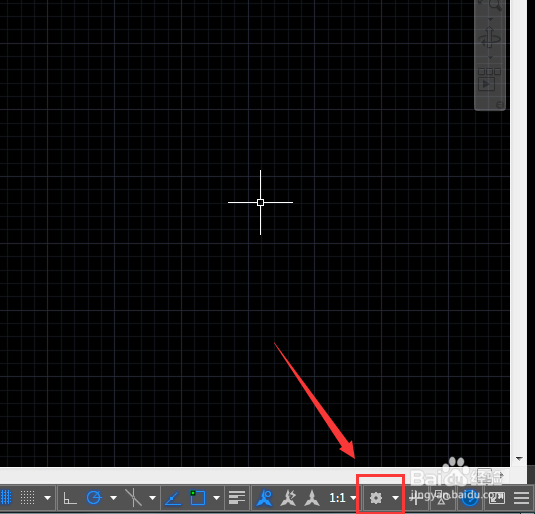 [图]3/9
[图]3/9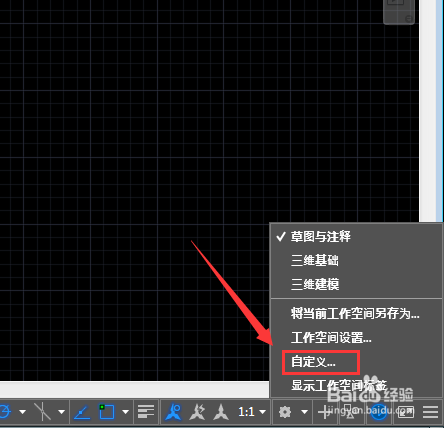 [图]4/9
[图]4/9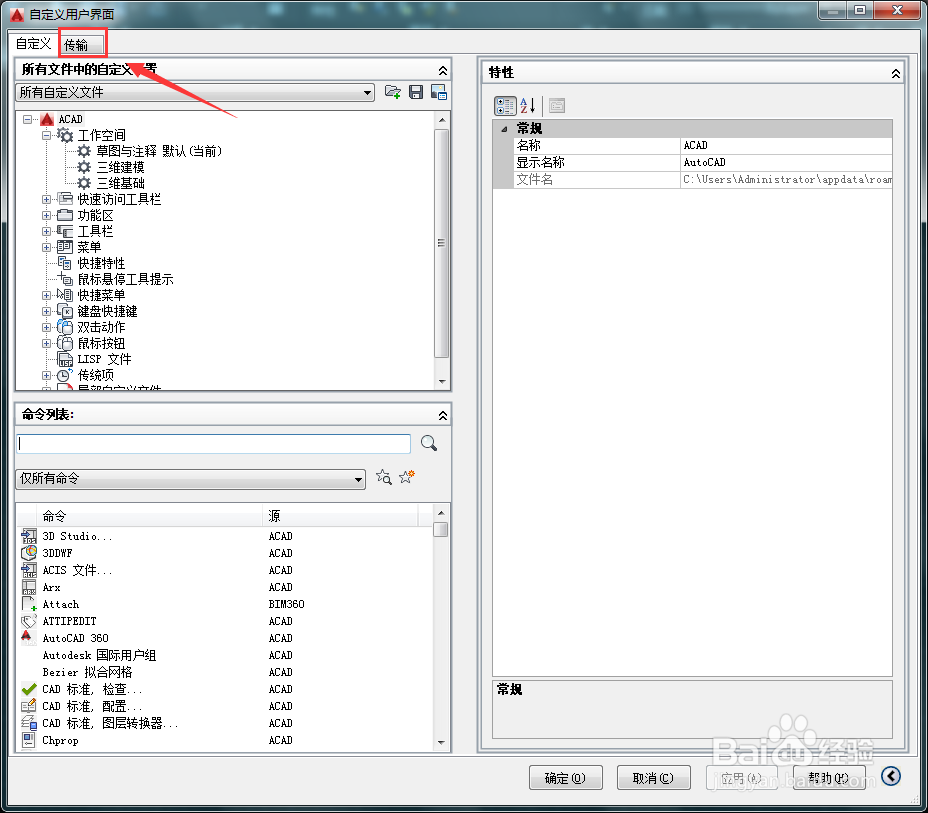 [图]5/9
[图]5/9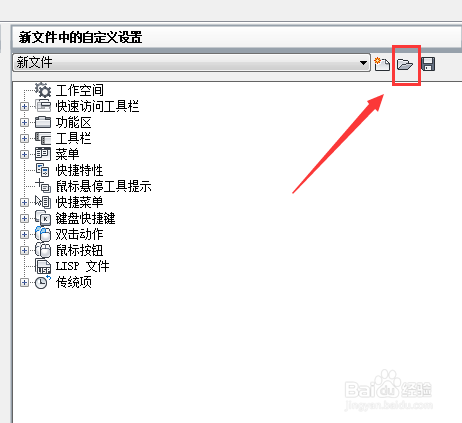 [图]6/9
[图]6/9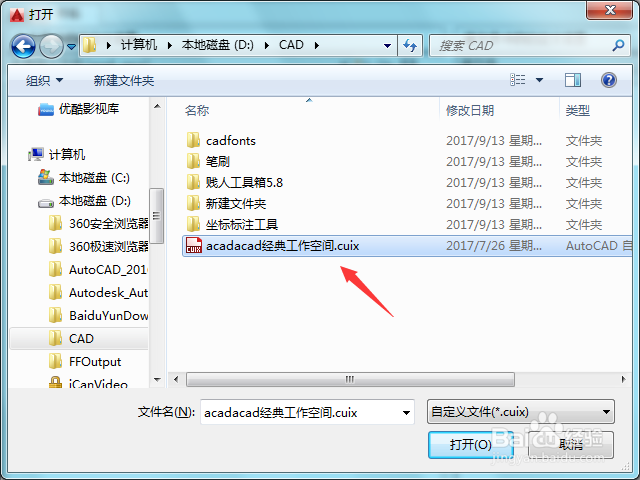 [图]7/9
[图]7/9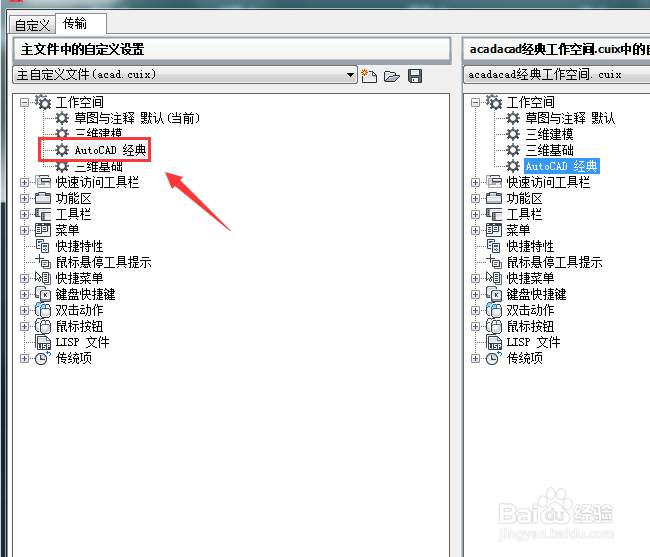 [图]8/9
[图]8/9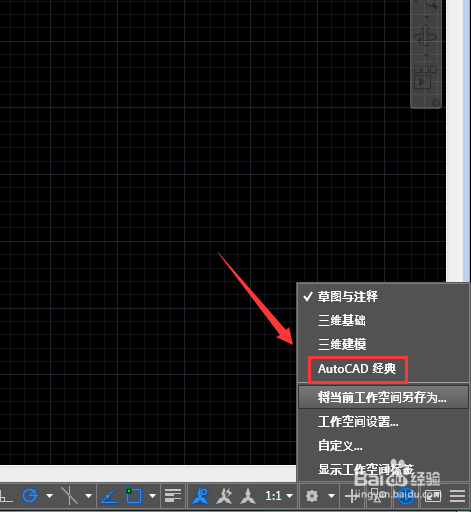 [图]9/9
[图]9/9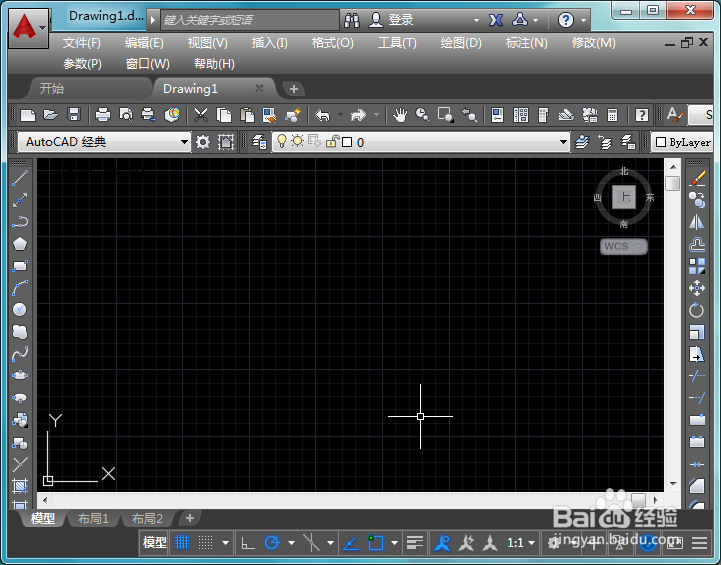 [图]
[图]
随着CAD版本的不断升级,其功能也是越来越强大,在使用时总感觉高版本的工作空间没有经典的工作空间顺手,下面我们就来看看如何将CAD切换为经典工作空间的吧。
工具/原料
使用软件:CAD方法/步骤
1/9分步阅读打开CAD这款软件,进入CAD的操作界面如图所示:
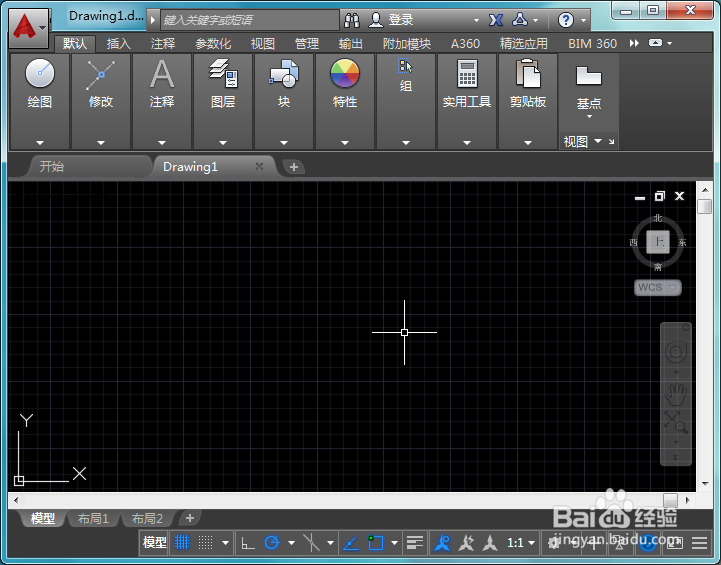 [图]2/9
[图]2/9在该界面的最下面找到切换工作空间选项,如图所示:
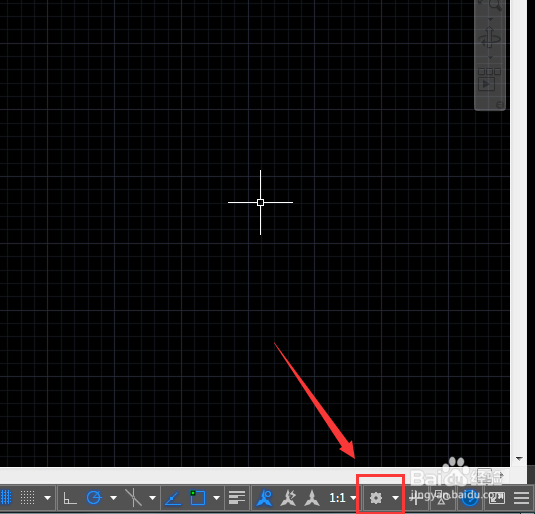 [图]3/9
[图]3/9点击切换空间选项,在其子级菜单里找到自定义选项,如图所示:
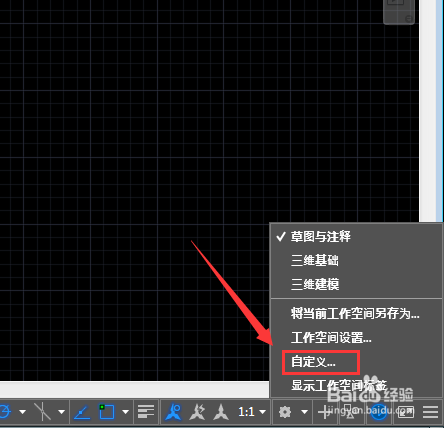 [图]4/9
[图]4/9点击自定义选项,在弹出的对话框内找到传输选项,如图所示:
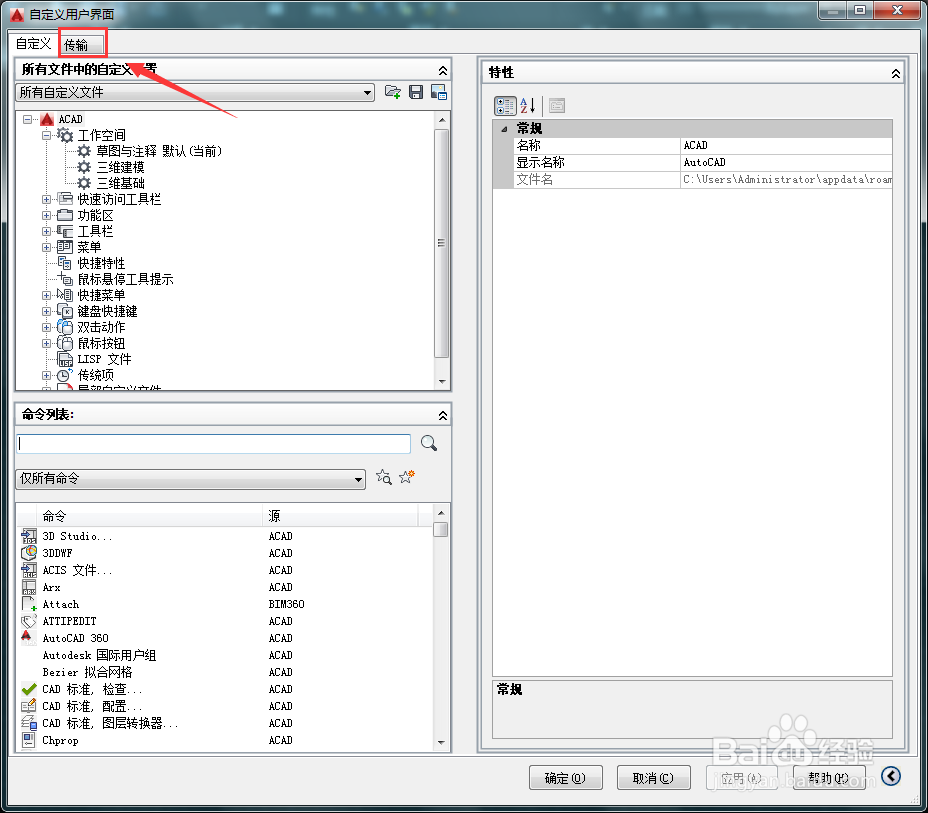 [图]5/9
[图]5/9点击传输选项,在右侧找到文件夹的图标选项,如图所示:
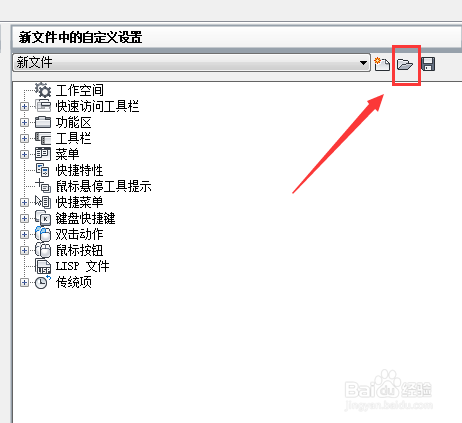 [图]6/9
[图]6/9点击该文件夹选项,在弹出的对话框内找到acad经典工作空间文件,如图所示:
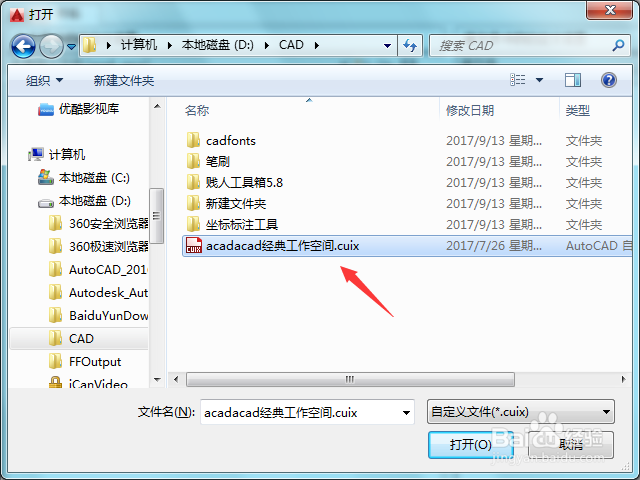 [图]7/9
[图]7/9打开该文件之后,在工作空间里就出现了该选项,选择该选项将其拖拽到左侧的工作空间内,如图所示:
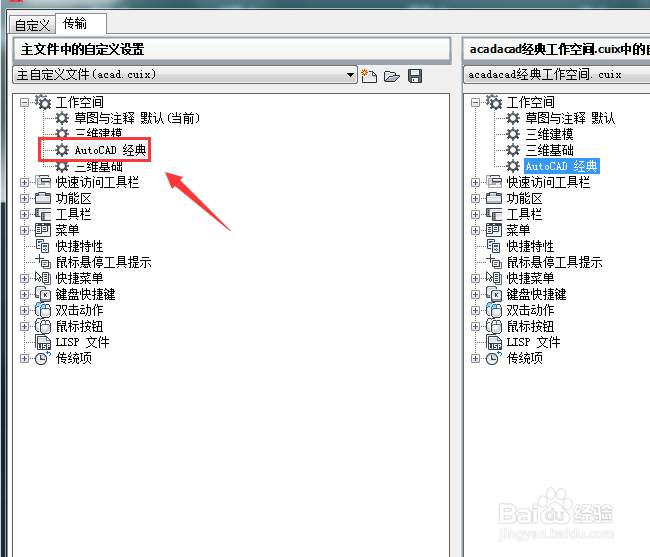 [图]8/9
[图]8/9然后点击确定,再找到切换工作空间选项,在其子级菜单里就找到AutoCAD经典选项,如图所示:
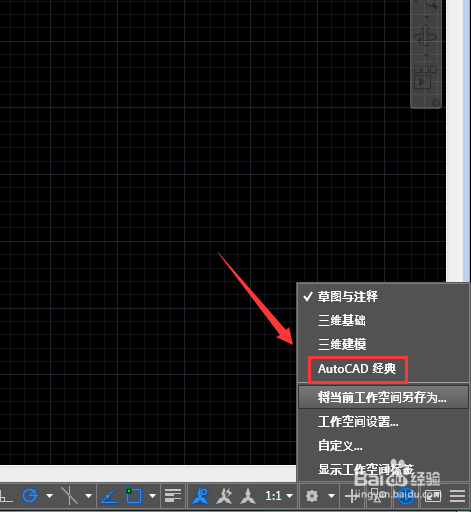 [图]9/9
[图]9/9点击AutoCAD经典选项,可以看到我们的工作空间就变成了我们非常熟悉的经典界面了,如图所示:
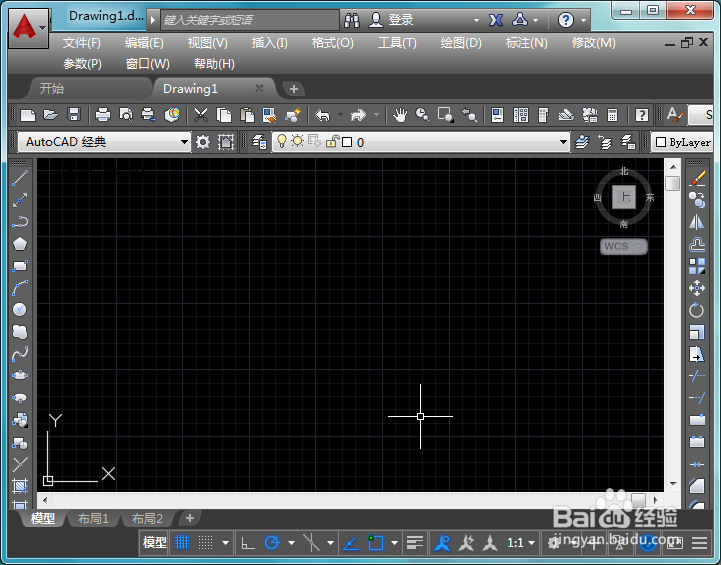 [图]
[图]编辑于2017-10-11,内容仅供参考并受版权保护
经验备注
我发现了这篇经验很有用:你也认同《如何将CAD切换为经典工作空间》的经验分享有价值,就请和朋友们一起分享吧。另外,如何将CAD切换为经典工作空间的经验内容仅供参考,如果您需解决具体问题(尤其法律、医学等领域),建议您详细咨询相关领域专业人士。经验知识实用生活指南-解决你所有的生活难题!未经许可,谢绝转载。本文网址:https://www.5058.cn/article/19020a0a6a775f529d2842d7.html
健康/养生经验推荐
- Q绝地求生未来之役操作设置
- Q精选如何徒手锻炼腹肌--每天8分钟科学专业...
- Q问一下脸上长痘痘是什么原因
- Q说明蜂蜜水有哪些作用与功效
- Q应该怎样可以长高,长高的科学方法
- Q怎么讲男女都适合!腹肌撕裂者分步骤详细图解
- Q如何怎样才能让头发长的快
- Q经常日常生活怎么补肾
- Q是什么痛经怎么办快速解决
- Q该不该日常生活怎么补肾
- Q一般减肥最快的十种食物
- Q有认识14种鼻型图解
- Q推荐怎样才能长高?
- Q在哪里指甲有竖纹的成因及治疗方法
- Q精选腰间盘突出的简单锻炼方法
- Q怎样武术的基本功练习方法
- Q专栏低血压的原因及该怎么办
- Q哪儿简单一招,帮你解酒护肝
- Q请问绝食(断食)减肥成功案例,10天爆瘦21...
- Q有知道治疗颈椎病方法
- Q[视频]微博账号怎么注销
- Q[视频]都说微信朋友圈怎么设置私密
- Q[视频]告知新浪微博怎么发定时微博
- Q苏宁易购APP怎么设置关怀版?
已有 82523 位经验达人注册
已帮助 283339 人解决了问题


